Cara Membuat Website Profesional Dengan WordPress – Bagi anda yang ingin membuat website profesional dan murah anda bisa menggunakan salah satu CMS terpopuler didunia saat ini yaitu WordPress. WordPress merupakan sebuah aplikasi open source yang sangat populer yang saat ini digunakan sebagai mesin blog (blog engine). WordPress dibangun menggunakan bahasa pemrograman PHP dan basis data. Selain sebagai blog, WordPress juga mulai digunakan sebagai sebuah CMS (Content Management System) karena kemampuannya untuk dimodifikasi dan disesuaikan dengan kebutuhan penggunanya. Saat ini, banyak sekali situs-situs terbesar didunia pun menggunakan CMS ini. Berikut ini daftar website terpopuler didunia yang menggunakan CMS wordpress:
Tidak hanya untuk blog saja, CMS wordpress juga bisa digunakan untuk website toko online, website profil bisnis, website properti, website kursus online, dan lain sebagainya. Jadi fungsi WordPress sudah tidak hanya sebatas blog.
WordPress sendiri memiliki 2 jenis yaitu:
- WordPress.com
- WordPress.org
WordPress.com merupakan wordpress versi instan yang bisa digunakan dengan gratis. Namun, alamat website anda nantinya akan memiliki embel-embel seperti (nama-anda.wordpress.com). Hampir sama dengan blogger, tetapi blogger mempunyai fitur lebih lengkap dari pada wordpress.com, karena wordpress.com versi gratis mempunyai keterbatasan diantaranya:
- Tidak dapat install Plugin
- Tidak dapat install theme / tema.
- Fungsi javascript di nonaktif.
- Tidak bisa pasang iklan.
- Tidak bisa custom domain. (misal : domain-anda.com)
Untuk bisa menikmati semua itu, anda diharuskan untuk membeli paket yang sudah disediakan oleh wordpress.com.
Tapi pada artikel kali ini saya tidak akan membahas lebih jauh tentang bagaimana cara membuat website dengan wordpress.com. Yang akan kita bahas kali ini adalah Cara Membuat Website Profesional Dengan WordPress.org.
Ada beberapa requirements yang di butuhkan sebelum membuat website profesional dengan wordpress.
1. Domain
Domain ini berfungsi sebagai alamat website kita nantinya, disarankan untuk memilih domain TLD yang berbayar karena dalam kondisi tertentu kadang terdapat penyedia hosting yang tidak boleh menggunakan domain gratis. seperti dhyhost misalnya, mereka tidak menerima domain gratis di hosting mereka karena sering kali terjadi abuse.
2. Hosting
Hosting berfungsi untuk menyimpan seluruh konten dan database website kita. Sebelum membeli hosting sebaiknya cek dahulu spesifikasi hosting yang akan anda beli. Untuk menginstall wordpress dibutuhkan minimal space 500 MB. Kalau hanya untuk menginstall wordpress sebenarnya hanya membutuhkan space 25MB akan tetapi nanti kita memerlukan space yang lebih untuk menginstall tema dan plugins.
Cara Membuat Website Profesional Dengan WordPress.
Berikut ini langkah-langkah cara membuat website profesional dengan wordpress:
1. Pointing Domain Ke hosting
Tutorial ini diperuntukkan bagi anda yang membeli domain dan hosting di tempat yang berbeda. Biasanya jika anda membeli domain dan hosting di tempat yang sama, anda tidak perlu lagi repot-repot melakukan pointing domain karena akan langsung otomatis terisi dengan nameserver hosting tersebut.
Pointing domain ke hosting merupakan teknik dimana kita akan mengarahkan domain ke hosting kita. Setelah anda mengorder hosting biasanya pihak penyedia layanan akan mengirimkan detail akun hosting seperti detail login, nameserver dsb lewat email yang digunakan untuk mendaftar.
Nameserver tersebutlah yang nanti akan kita gunakan untuk mengarahkan domain ke hosting.
Sekarang buka control panel domain anda, lalu pilih manage
Pada manage domain pilih nameserver
Lalu masukkan nameserver hosting anda pada kolom berikut:
Lalu klik Change Nameservers. Proses propagasi domain biasanya membutuhkan waktu 1×24 jam, tapi kadang ada juga yang hanya beberapa menit saja itu tergantung dari kualitas hosting yang anda gunakan.
Pada tahap ini kita telah berhasil melakukan pointing domain ke hosting.
2. Install WordPress Di hosting
Jika sudah menggunakan hosting kita akan dipermudah dengan adanya control panel, biasanya para hoster menggunakan cPanel sebagai kontrol panel mereka. Di cPanel inilah kita akan di permudah penginstallan script-script dengan autoinstaller/softaculous. Berbeda ketika menggunakan VPS (Virtual Private Server), kita harus melakukan semuanya secara manual. Baca : Cara setting VPS Linux Untuk Web Hosting
a. Login ke cPanel
ini adalah halaman yang akan di tampilkan jika anda telah berhasil melakukan login.
b. Install WordPress
- Pada bagian softaculous Apps Installer klik WordPress
- Pada dashboard softaculous klik Install Now.
- Pada bagian Software Setup. Perhatikan gambar dan penjelasan dibawah ini!
Penjelasan:
Choose Protocol : isi dengan protocol yang anda gunakan, apabila website anda menggunakan SSL maka pilih protocol HTTPS, jika tidak cukup gunakan protocol HTTP saja. (with or without www)
Choose Domain : isi dengan domain yang akan anda gunakan untuk menginstall wordpress.
In Directory : kosongkan saja field ini karena kita akan menginstall wordpress di root domain. jika anda isi pada field In Directory tersebut, maka akan tercipta folder baru lagi pada public_html hosting anda.
- Pada bagian Site Settings dan Admin Account. Lihat gambar dibawah ini!
Penjelasan:
Site Name : Isi dengan nama website anda.
Site Description: Isi dengan deskripsi website anda.
Admin Username : Isi dengan username yang akan anda gunakan untuk login ke website wordpress anda.
Admin Password : isi dengan password untuk login ke website anda.
- Pada Advanced Setting klik tanda + untuk menampilkan pengaturan nama database dan table prefix
Penjelasan:
Database Name : nama untuk database anda.
Table Prefix : awalan sebuah table.
anda bisa mengubahnya sesuai keinginan atau dibiarkan default seperti itu juga tidak masalah.
- Pilih Tema, anda bisa memilih tema yang ingin anda gunakan untuk website anda, atau biarkan saja.
- Pada bagian bawah masih terdapat form email yang nantinya digunakan untuk menerima detail web wordpress yang telah dibuat.
- Lalu klik Install
- Jika installasi berhasil maka akan tampil halaman berikut ini:
Untuk melakukan login ke website anda, gunakan www.domain-anda.com/wp-admin lalu masukkan username dan password yang anda masukkan tadi pada saat installasi wordpress di softaculous.
beginilah tampilan awal dashboard admin wordpress.
Pada tahap ini kita telah berhasil Membuat Website Profesional Dengan WordPress, tapi masih ada beberapa konfigurasi dasar yang harus dilakukan pada website wordpress anda agar bisa di gunakan seutuhnya. Pada artikel berikutnya kita akan belajar bagaimana cara mengganti theme, plugins , cara mengatur seo menggunakan yoast dan masih banyak lagi yang akan kita atur sesuai dengan keinginan kita.
Demikian artikel tentang Cara Membuat Website Profesional Dengan WordPress.
Selamat mencoba.
Jika ada yang ingin di tanyakan, silahkan tinggalkan komentar anda.


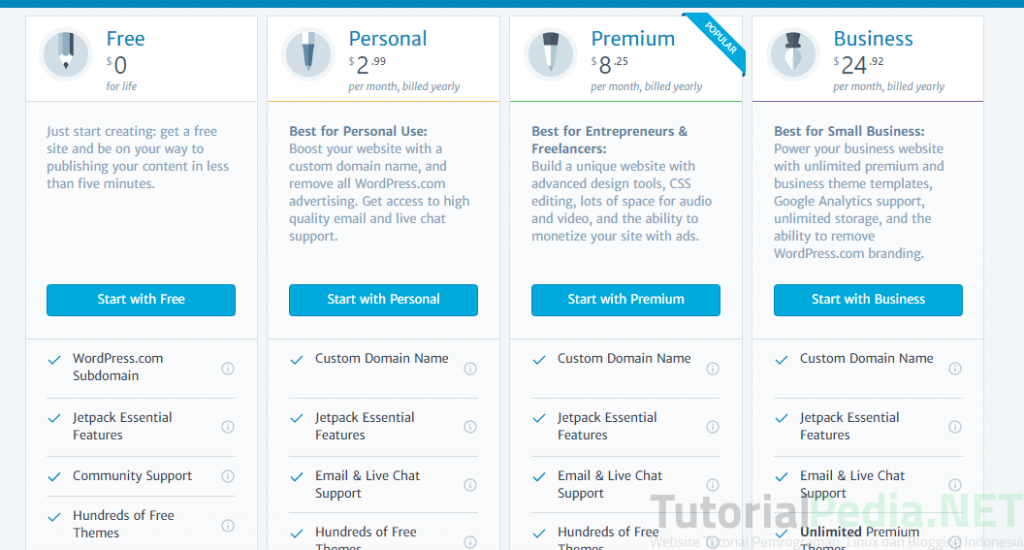
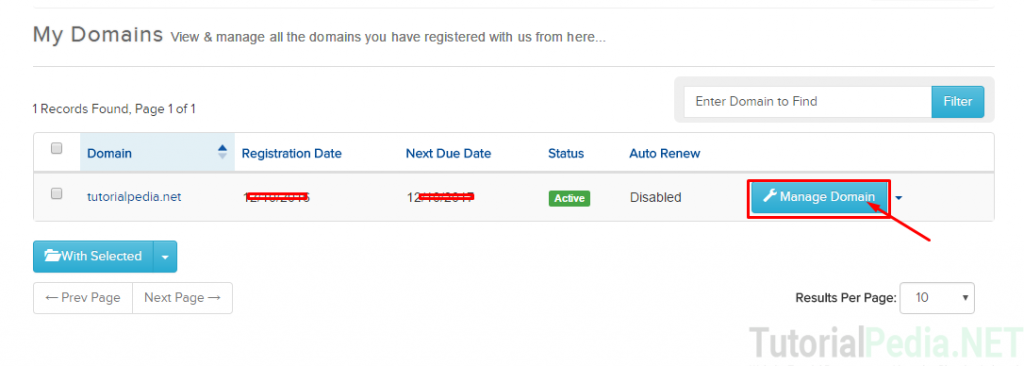

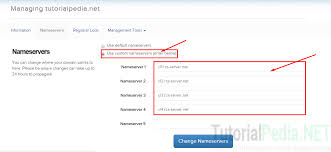
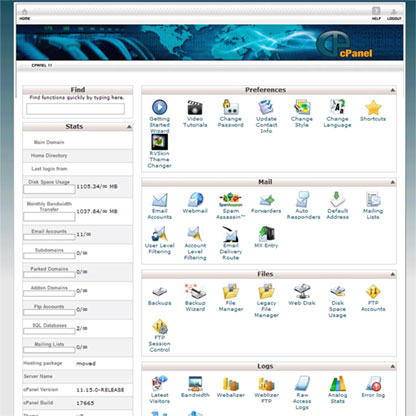





Termakasih GAn tutorialnya. sangat membantu
terimakasih infonya gan 🙂
terimakasih informasinya gan
sama sama gan
salam
gan, yang di maksud dengan ssl apa ya?
makasih
terima kasi gan infonya sangat bermanfaat
sangat bermanfaat gan artikelnya, saya bisa membuat web sendiri tanpa menggunakan jasa orang lain terim kasih gan
caranya sudah beda
tidak ada tutorial yang barukah???
saya awam banget
konsepnya sama saja mas.